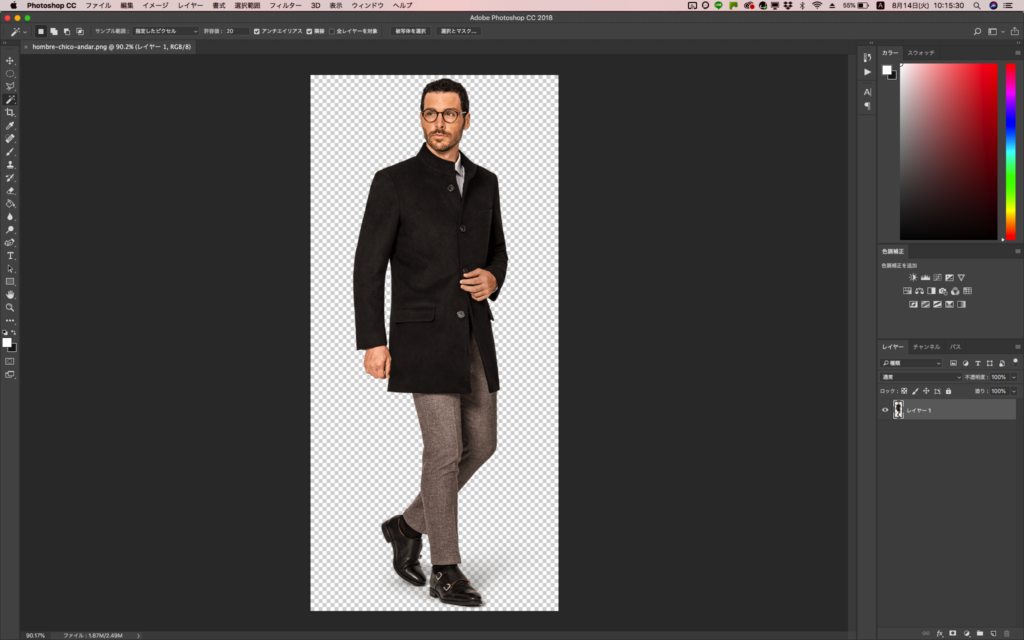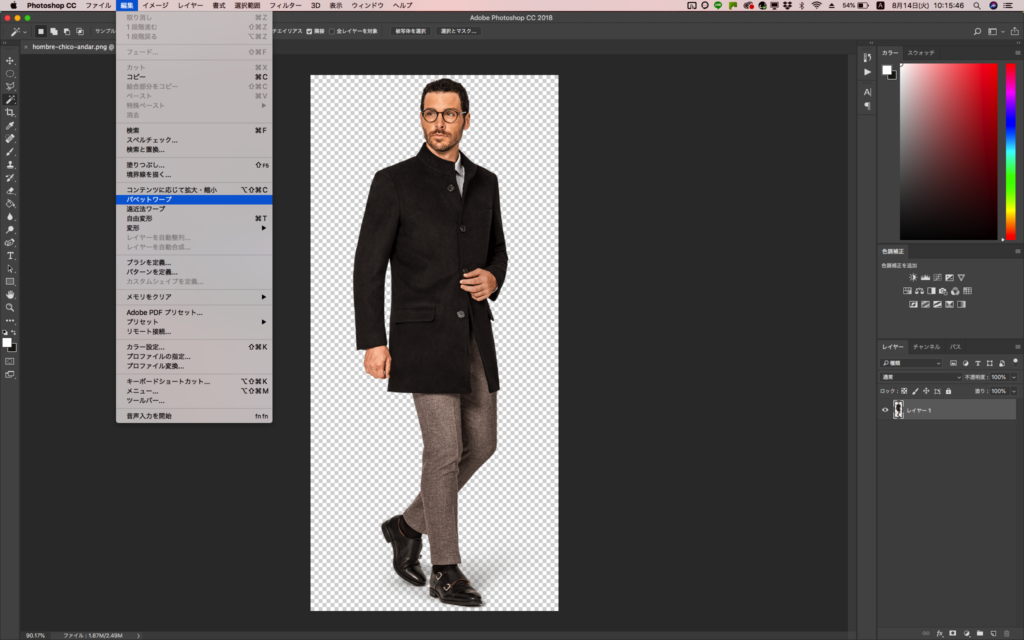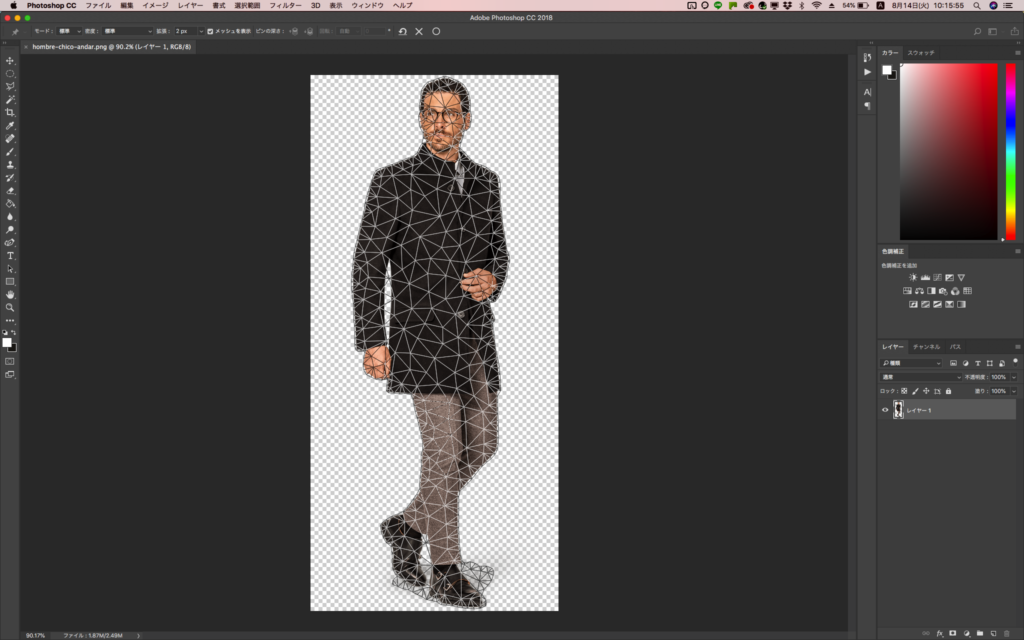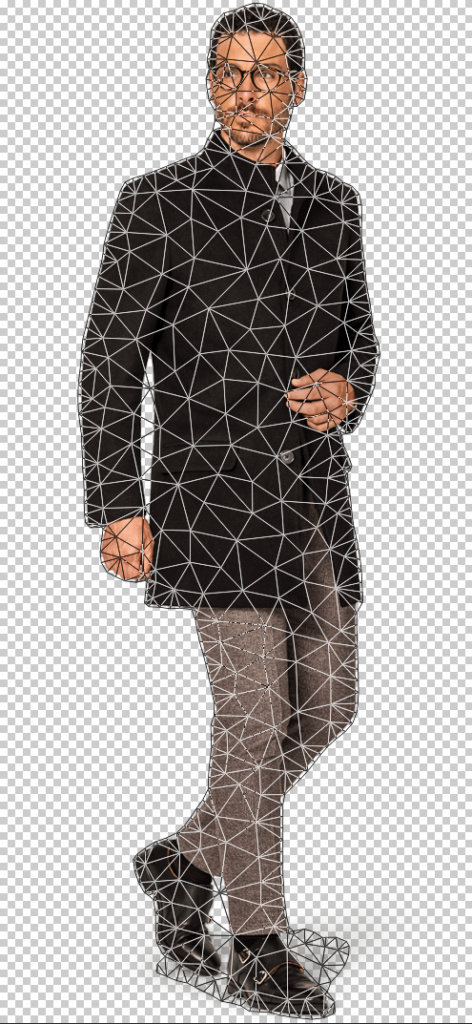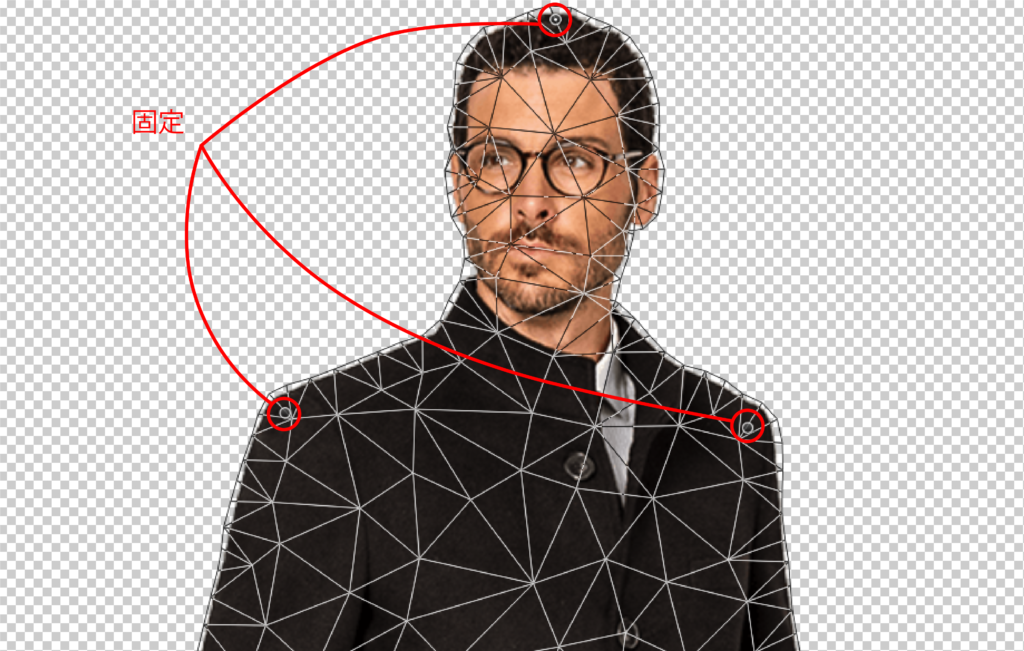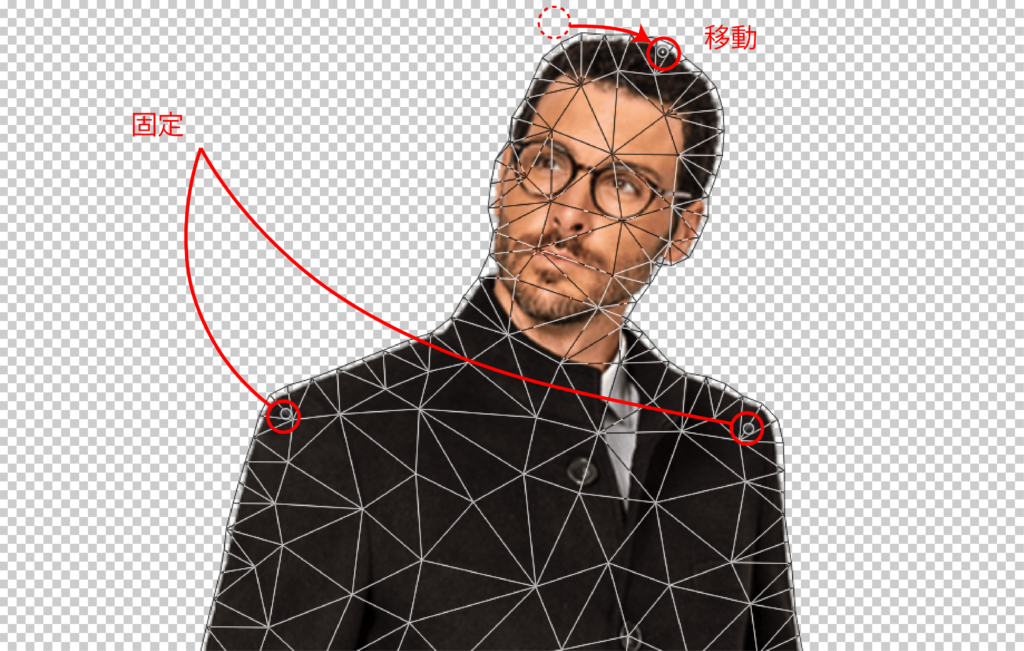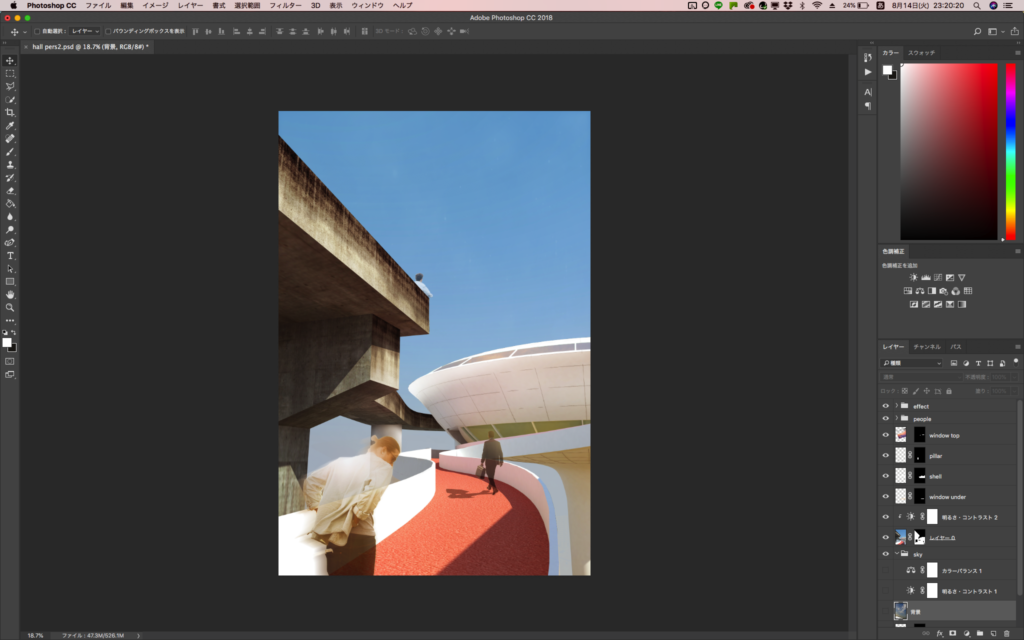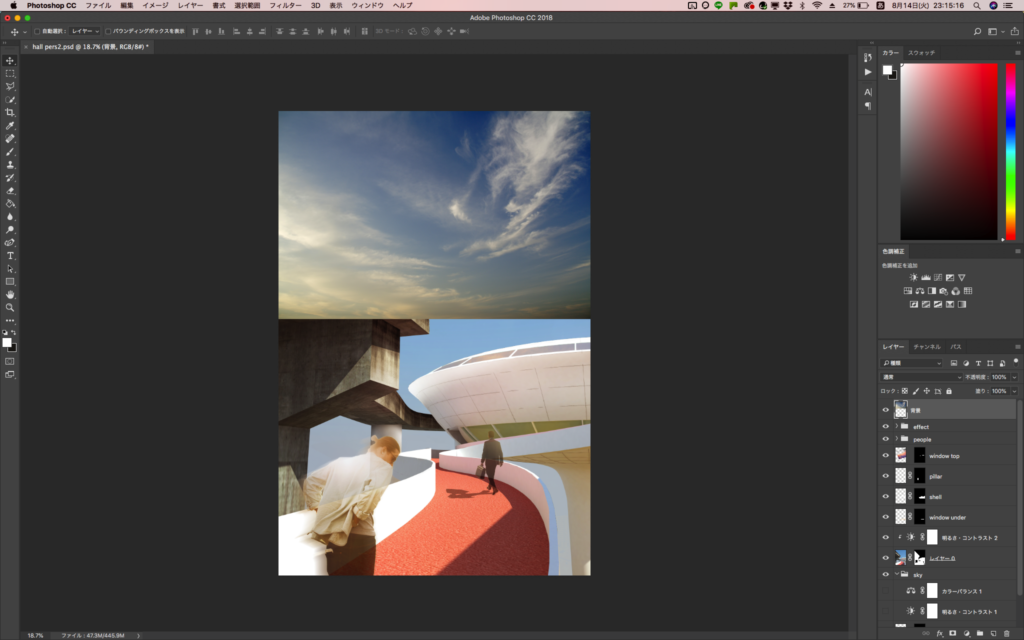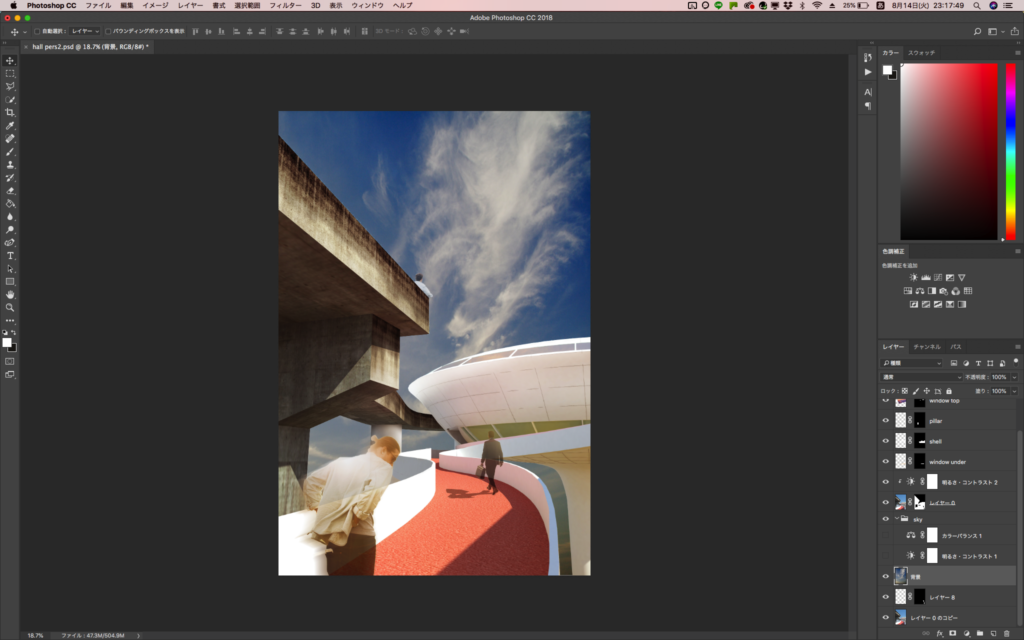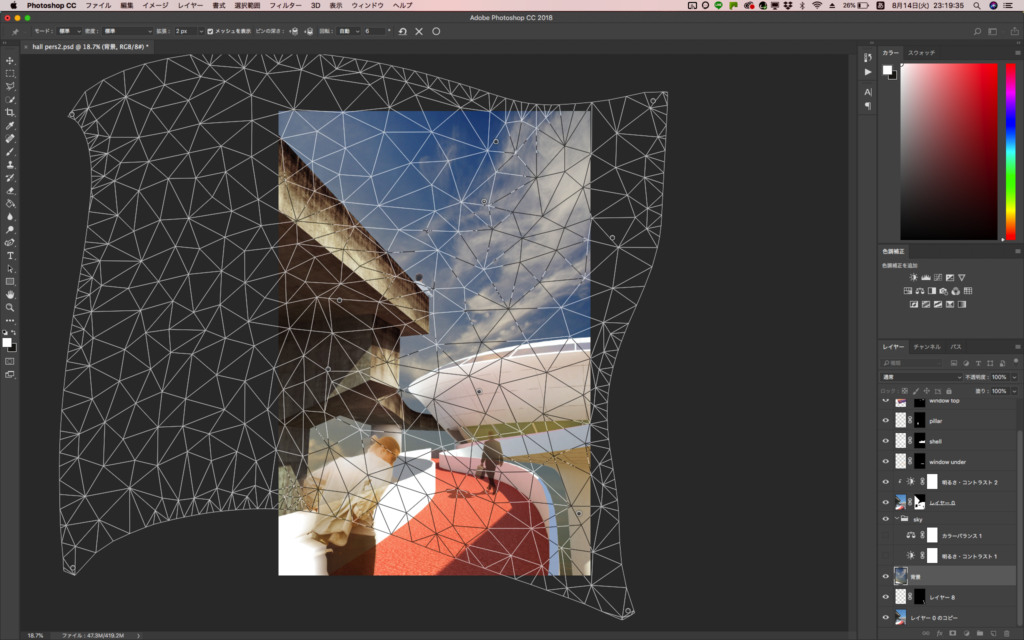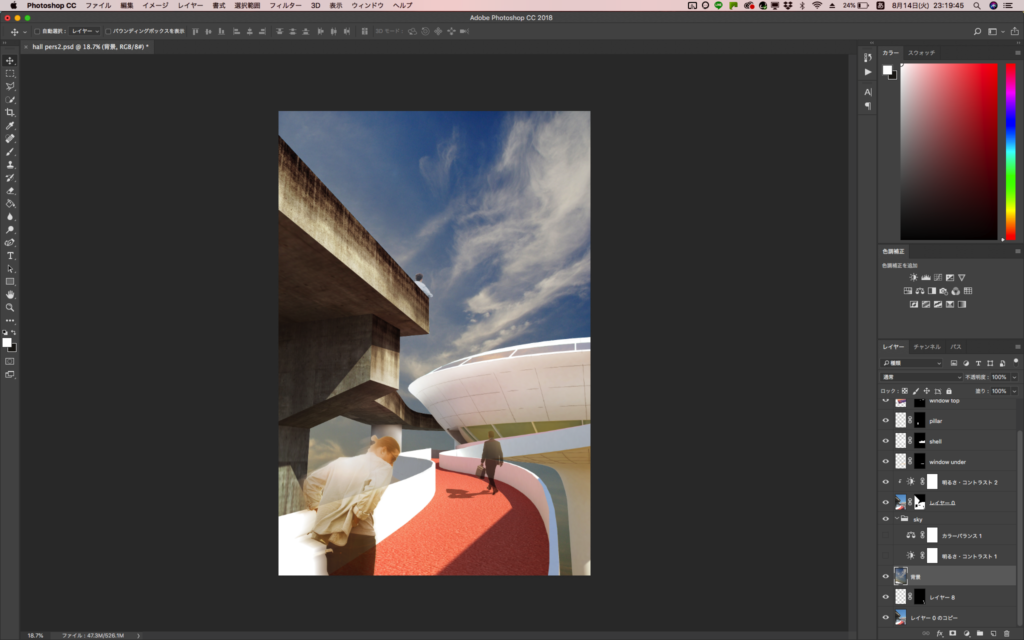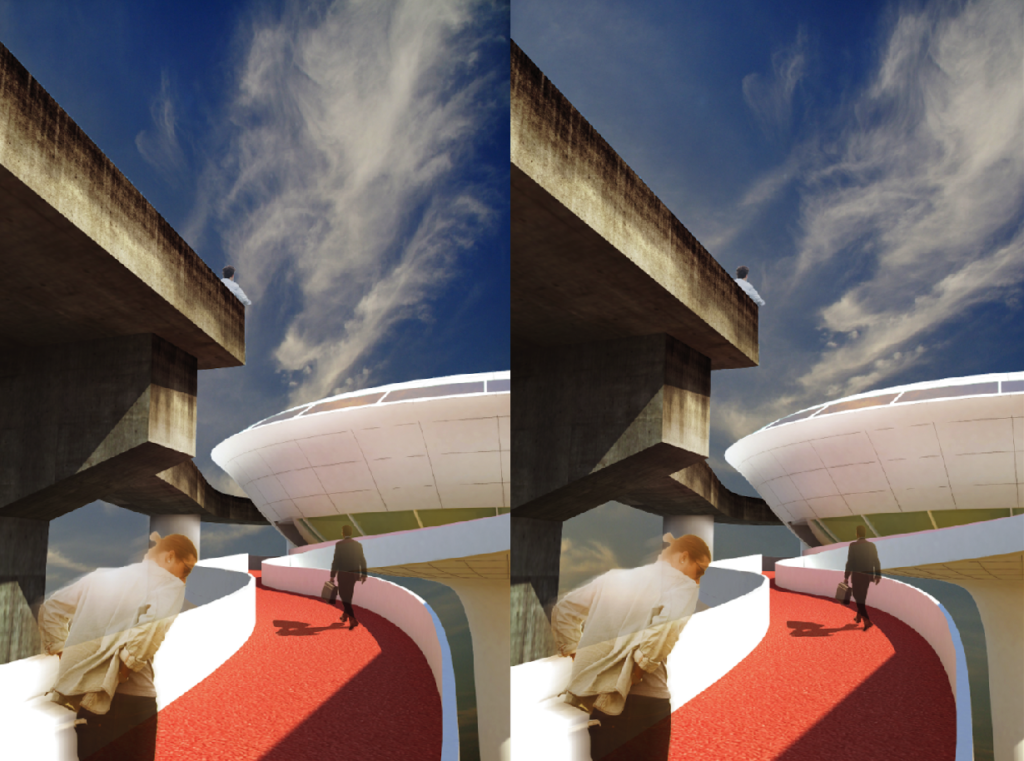【超便利!!】Photoshopで人のポーズすらも自由自在!?-パペットワープの使い方-
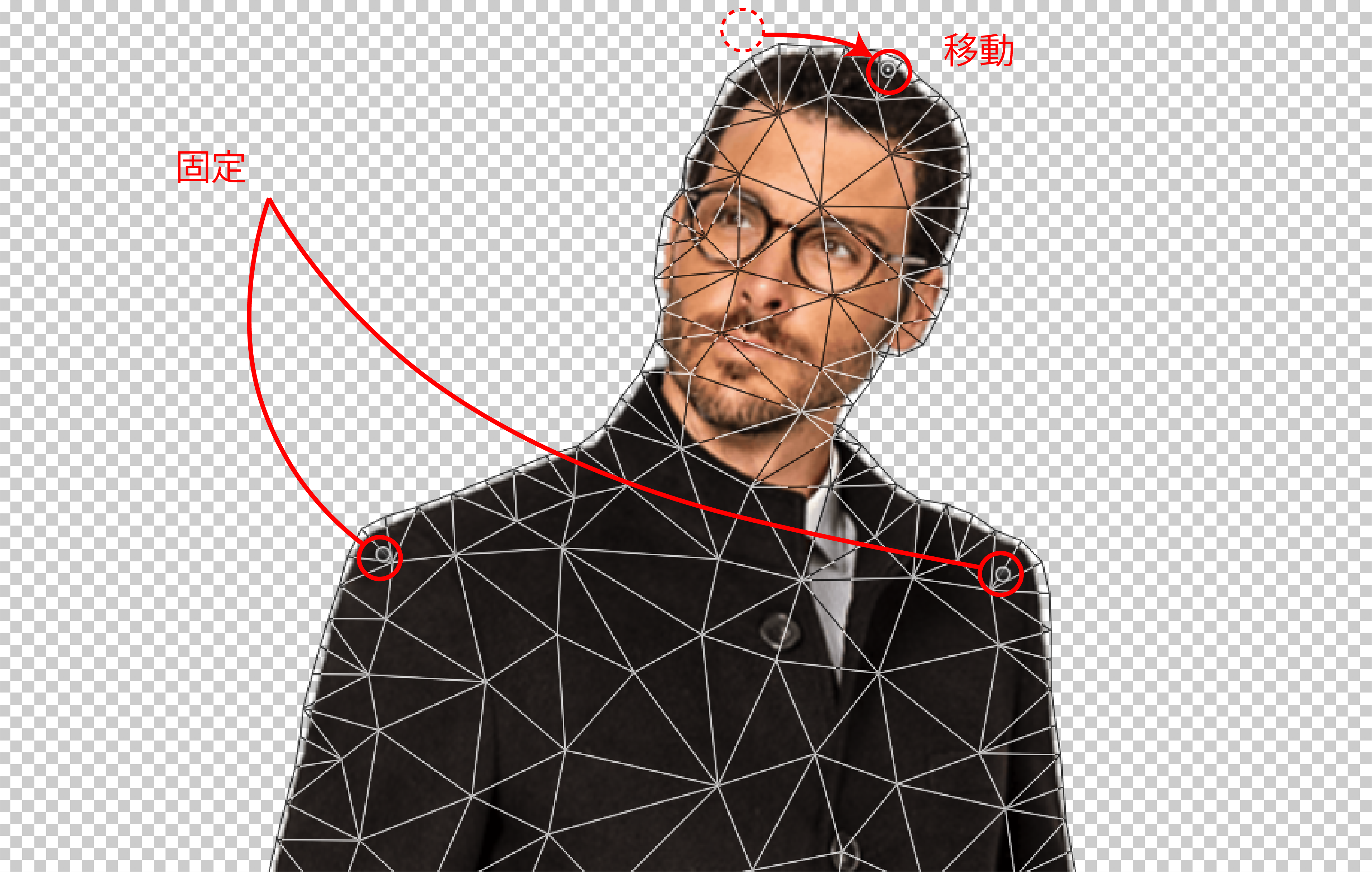
今日は、フォトショップの機能の中でも一際変わった、かつ扱い方が難しいパペットワープという機能を紹介しようと思います。
一見使い方も使いどころも分かりづらい機能なので、具体的な活用シーンと共に紹介していきますね。
では早速行ってみましょう!
[PR]
パペットワープとは?
とりあえずパペットワープの基本的な使い方や効果をご覧ください。
こちらのダンディーなおじさまを題材にさせていただきます。
上の編集タブからパペットワープを選択。
するとおじさまにメッシュが張り巡らされます。(笑)
このメッシュ上の好きな点をクリックしてみてください。
今回は両肩と頭頂部をクリックしてみました。クリックしたところは○マークがついてピン留め(=固定)されます。
そして、頭頂部のピンをドラッグして移動してみましょう。すると、、
両肩はピン留めされているので位置が固定されたまま、首より上だけが頭頂部のピンの移動に伴って変形されましたね。
パペットワープは、このようにピンを複数指定→ピンを移動することで一部分を固定しつつ部分的な変形が可能になる便利ツールなのです!
[求人情報]
活用シーン1. 人のポーズを変えてみよう!
パースに人の添景を入れるとき、なかなかお目当てのポーズの画像が見つからないことがありますよね。
添景検索についてはこの辺りの記事もぜひ↓↓
[blogcard url=”https://media.beaver-archi.com/photoshop/200/”] [blogcard url=”https://media.beaver-archi.com/photoshop/685/”]適切なポーズの人を探すのに何時間も検索するのも馬鹿らしいし。。
そこで、このパペットワープを使えば理想のポーズではなくても80%合格!程度の画像が見つかれば自分でポーズを変形して理想のポーズに仕立て上げることができるのです!
例えば、、
こちらの素敵なパースを題材にしてみましょう。せっかく1階と2階が吹き抜けでつながっているので、そのつながりをアピールするために、、
このように2人の人が挨拶しているように添景を入れてみます。
ですが、1階の男性、、目線も指差している方向もなんかずれてますね。。
そんな時こそパペットワープ!!
このように下半身、上半身はピンで固定しておいて、右腕、頭部だけ変形してみます。
変形したものがこちら。
これで目線も指指している方向もきれいに揃いましたね!
このように、人のポーズを少し変形することで違和感を払拭できる場面は多いのでぜひ使ってみてください!!
活用シーン2. 空の画像を歪めてみよう!
お次は、パースの背景に使う空の画像に適用してみます。
こちらの記事で、パースの構図について解説していますが、
[blogcard url=”https://media.beaver-archi.com/others/1490/”]構図全体に占める空の重要性は大きいのです!
時には画像の半分ほどを占めることもある空ですが、その雲の配置次第でパースは良くもなれば悪くもなります。
そこで、理想の雲の配置を作り出すためにパペットワープを使ってみましょう!!
使うのはこちらのパース!
このパースに空を挿入していきましょう。
まずは使いたい画像を読み込ませて
画面いっぱいになるように変形、適切なレイヤー順序に。縦横比を無理やり合わせたので、雲が変に伸びちゃってますね。。
そこでパペットワープ!!元画像の右上から左下に雲が流れている様子を復元できるようにピンを調整して、、
この通り、違和感なく雲を修正することができました!
微妙な違いですが、雲の流れ方がグッと自然になったのがお分かりでしょうか??
このように使い所は限られてしまいますが、使いこなせるとパースを描く時のかゆいところに手が届く!
パペットワープはそんな機能なんです。
パースに挿入する適切な人や空の画像が見つからないとき、パペットワープで無理やり画像を捻じ曲げてみてください!!
それでは♪